Hvad er Iphlpsvc i Windows 10 (og er det sikkert?)
Bag kulisserne på hver computer, der kører Windows 10 , er et helt økosystem af sammenflettede processer. De styrer, hvordan programmer kommunikerer, hvordan din computer interagerer med eksterne enheder som printere(printers) og kameraer(cameras) , og endda hvordan du opretter forbindelse til internettet(connect to the internet) .
Windows har en Internet Protocol (IP) Helper Service , som vises som iphlpsvc.dll i opgavehåndteringen. Som en ukendt proces på dit operativsystem kan du måske bekymre dig om, at det er en form for malware. IP Helper er sikker og en officiel Windows -tjeneste, men den kan optage noget systemhukommelse. I dag vil du lære, hvad denne service er, om du har brug for den, og hvordan du deaktiverer den sikkert.

Hvad er Iphlpsvc i Windows 10?
Iphlpsvc henviser til IP Helper -tjenesten i Windows 10 . Det er et værktøj designet til at hjælpe brugere med at få information om deres netværk og nemt konfigurere netværket ved hjælp af kode. De fleste Windows-brugere er ikke klar over, at det engang er en del af deres system, da det ikke er noget, du nogensinde ville støde på ved normal daglig brug.
Normalt er de eneste, der nogensinde har brug for at bruge IP Helper , softwareudviklere, der(software developers) arbejder med IPv6 - forbindelser, specialiserede netværk eller får adgang til onlinedatabaser med specifikke forbindelseskrav.
Er Iphlpsvc sikkert at fjerne?
Hvis du støder på Iphlpsvc i opgavehåndteringen(task manager) , kan du undre dig over, om det er et nødvendigt stykke software, eller endda noget ondsindet, der kører i baggrunden. IP Helper kommer i pakken af værktøjer og tjenester, der er inkluderet i hver Windows 10 - installation. Det er helt sikkert at køre, og det er bedst at lade det være, medmindre du har en grund til at stoppe eller fjerne det.
Hvis du bemærker, at IP Helper optager en betydelig mængde hukommelse(significant amount of memory) , er der flere måder at deaktivere tjenesten på. Hvis du vælger at deaktivere det, er det sikkert at stoppe IP Helper og bør ikke påvirke dit system negativt.
Sådan deaktiveres IP Helper ved hjælp af (IP Helper Using) tjenester(Services)
Den nemmeste måde at deaktivere IP Helper på er ved at bruge vinduet Tjenester .(Services)
- Vælg Start , og skriv Tjenester(Services) for at åbne vinduet Tjenester
- Rul(Scroll) ned til IP Helper og højreklik for at åbne kontekstmenuen
- Vælg Stop , og klik på OK i den følgende dialogboks

Windows stopper tjenesten, og den forbliver slukket, indtil du genstarter din computer. Hvis du ønsker at deaktivere tjenesten permanent, er der et ekstra trin:
- Åbn vinduet Tjenester
- Højreklik(Right-click) på IP Helper og vælg Egenskaber(Properties)
- Vælg Deaktiveret(Disabled) fra rullemenuen Starttype(Startup type)
- Vælg Anvend(Apply) eller OK for at gemme ændringen

Nu forbliver tjenesten deaktiveret mellem genstarter.
Genstart af IP Helper Service
Ovenstående trin forhindrer IP Helper -tjenesten i at starte, når du starter din computer. Hvis du skal bruge tjenesten senere, er det en simpel proces at tænde den igen.
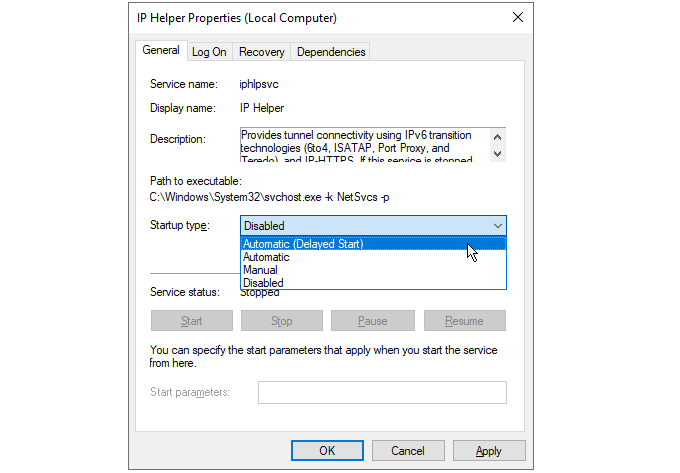
- Åbn Services Windows
- Højreklik(Right-click) på IP Helper og vælg Egenskaber(Properties)
- Vælg Automatisk(Automatic ) fra rullemenuen Starttype(Startup type)
- Vælg Anvend(Apply) eller OK for at gemme ændringen
Næste gang du genstarter din computer, genoptages tjenesten. Hvis du vil fremskynde din computers opstartstid, kan du vælge Automatisk (forsinket start)(Automatic (delayed start)) fra samme liste. Dette vil forsinke starten af IP Helper- processen i 1-2 minutter ved opstart, hvilket giver din computer mindre at gøre ved den første opstart.
Deaktivering af Iphlpsvc ved hjælp af kommandoprompt(Iphlpsvc Using Command Prompt)
Hvis du foretrækker det, kan du bruge Windows-kommandoprompten(Windows Command Prompt) til at deaktivere IP Helper-tjenesten.
- Søg efter cmd i menuen Start, og vælg Kør som administrator(Run as administrator)
- Vælg Ja(yes) , når du bliver bedt om det i dialogboksen Brugerkontokontrol(User Account Control)
- For at stoppe IP Helper -tjenesten skal du indtaste net stop iphlpsvc
- Når du bliver bedt om det, skal du skrive y for at stoppe tjenesten

Du vil bemærke, at standsning af tjenesten medfører en advarsel om, at en anden tjeneste ville blive påvirket. I dette tilfælde er Intel (R) Dynamic Application Loader Host Interface Service ikke noget, de fleste brugere har brug for. Dette er dog ikke altid tilfældet, og mange Windows- tjenester er indbyrdes afhængige. At stoppe en tjeneste kan få andre til at holde op med at arbejde.
For permanent at deaktivere IP Helper -tjenesten på kommandolinjen skal du indtaste:
REG add “HKLM\SYSTEM\CurrentControlSet\services\iphlpsvc” /v Start /t REG_DWORD /d 4 /f
Tryk(Press) på enter, og du vil se en bekræftelse på, at tjenesten nu er deaktiveret.

Ligesom den tidligere metode, der bruger servicemenuen, vil dette forhindre IP Helper -tjenesten i at starte ved opstart. For at vende processen skal du indtaste:
REG add “HKLM\SYSTEM\CurrentControlSet\services\iphlpsvc” /v Start /t REG_DWORD /d 2 /f
Tryk på Enter for at indstille tjenesten til at starte automatisk efter næste genstart.
Ikke alle tjenester er lige
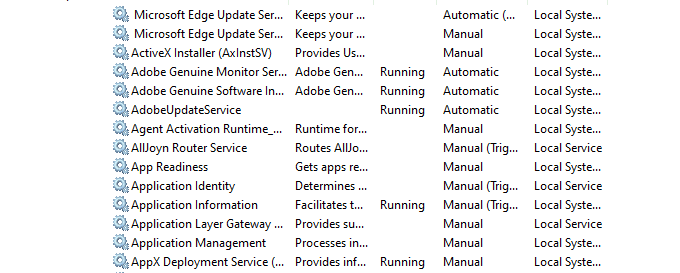
At stoppe tjenester, du ikke bruger, kan virke som en nem måde at gøre din computer hurtigere på(speed up your computer) , men sørg for at undersøge, hvad hver enkelt gør, og om andre tjenester afhænger af det, før du deaktiverer.
Selvom det kan virke som en god idé på det tidspunkt, er der et overbevisende argument for aldrig at deaktivere Windows-tjenester(never disabling Windows services) for at undgå uønskede og svære at fejlfinde.
Related posts
Sådan starter du op i fejlsikret tilstand i Windows 10
Sådan tilføjes fejlsikret tilstand til opstartsmenuen i Windows 10
2 måder at afslutte fejlsikret tilstand i Windows 10
Hvad er Easy Anti-Cheat på Windows 10, og er det sikkert?
Hvad er Conhost.exe, og er det sikkert?
Hvad er Spooler Subsystem-appen, og er den sikker?
Hvad er WMI-udbydervært (og er det sikkert)
Sådan åbner du .aspx-filer på Windows 10-computer
Hvad er Windows Smartscreen, og er det sikkert?
Hvad er Runtime Broker i Windows 10 (og er det sikkert)
Hvad er Lockapp.exe i Windows 10, og er det sikkert?
Bedste gratis stregkodescannersoftware til Windows 10
Hvad er VulkanRT og er det sikkert?
Hvad er Taskeng.exe, og er det sikkert?
Hvad er TrustedInstaller, og er det sikkert?
PicsArt tilbyder brugerdefinerede klistermærker og eksklusiv 3D-redigering på Windows 10
Skjul værktøjslinjer-indstillingen i proceslinjens kontekstmenu i Windows 10
Få Firefox til at vise mediekontroller på Windows 10 låseskærm
Hvad er Windows Modules Installer Worker (og er det sikkert)
Hvad er mrt.exe i Windows, og er det sikkert?
